使用 Avid Media Composer 整理素材的规则
管理、整理好素材,会使剪片的效率大大的增加。下面我们将详细讲解使用 Avid Media Composer 整理素材的规则。
1、素材文件夹的整理方式:
首先 Avid 和别的剪辑软件不同,有严格的素材存放路径,具体如下:
路径:存储硬盘 — Avid MediaFiles — MXF — 以数字命名的文件夹(只有以数字命名的状况下,打开 Avid 才会自动生成 metadata 文件,生成之后,可以在数字前加大写英文+. 直接用英文命名则不会自动扫描,在 ISIS 存储上情况不同,另做解释)

其它 Avid 不支持的格式,如 wave 、mp3 等格式的文件可直接拖拽至 Avid bin 中,会自动生成 mxf 文件在“1”文件夹里。请注意,即使同样的文件,每次拖拽生成的 mxf 文件都不同,所以如果几台机器共同剪辑一个项目,要保证每天把 Avid Mediafiles 里面的所有文件每样不少的同步一致,不然共享的 project 会有很多文件离线。
2、影视作品的项目文件存放
了解了素材存储之后,一个影视作品的项目文件存放也很重要。与 Avid MediaFiles 同级建一个文件夹,以项目名称命名,比如《坏蛋必须死》,命名为 Badguy。
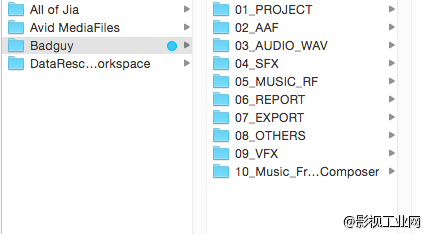
• 剪辑用的 Avid MC project 存储在第一个文件夹
• 每天 DIT 与视频文件一同生成 aaf 文件用于导入,分日期放在第二个文件夹,后缀 _aaf
• 一般录音部门给的声音文件为 wave 格式,虽然在 Avid 里每天把这些文件转成 mxf,但 wave 格式文件仍然要保留,以防不时之需。分日期放在第三个文件夹,后缀 _audio
• 其它文件夹根据项目不同而灵活运用
3、合板
首先在 Avid MC 里建一个文件夹 Z-Master,其中包括五个文件夹: Masterplate、All Audio、All Scenes、All Video、Sync Day。
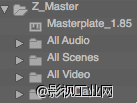
• All Audio 是所有声音文件,All Vedio 是所有视频文件这个不用说。每个 bin 被命名为当天的日期后缀 _audio 或 _video
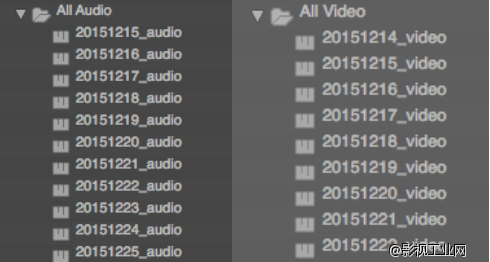
我个人的工作习惯是,导入了每天的视频音频素材后,要建立一个临时用的文件夹 temp
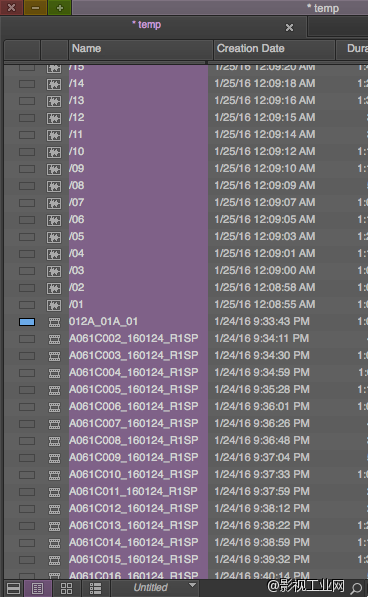
把所有当天的音视频文件复制进这个文件夹进行合板,具体合板方式可以通过时间码、入点、出点三种方法,选定需要同步的音频和视频,选择菜单里面的 bin-Autosync
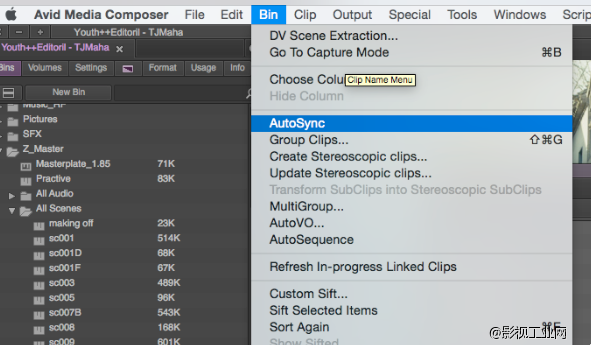
然后就选择以时间码、入点、出点中的一种方式进行同步
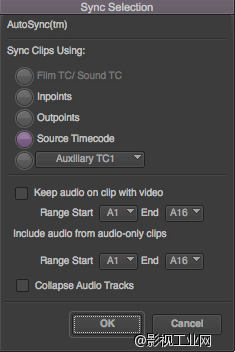
合板后就会生成一个子片段,检查一下是否声画同步没有问题,就可以改好场景次,放到Sync Day 文件夹里。
Clip name 起名规则:“场号(三位数字)_(下划线)镜号(三位数字后带机位)_次数(两位数字)_机位_(非 24 格标记格数)”OK 条标记蓝色,Keep 标记黄色,NG 不需要标记,误开机的 Take 标记绿色。所有横杠都用下划线,如:001_05A_04。
如果有升格镜头后缀_格数,如果此镜头是特效镜头要后缀 _VFX,如果是只有画面没有声音要后缀 _MOS
• Sync Day 是按照日期排列的合板文件:
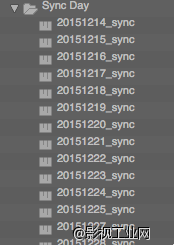
(1)其中的子文件夹需要后缀有 _Sync,此文件夹中除了要有合板文件,还要建一条Sequence,这条 Sequence 要有遮幅,合板的文件要按镜头整齐排列在时间线上,镜头与镜头之间要有空隙。
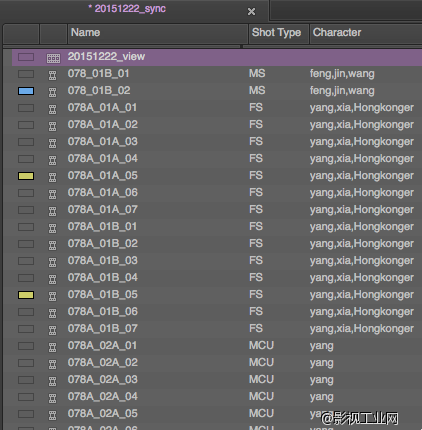
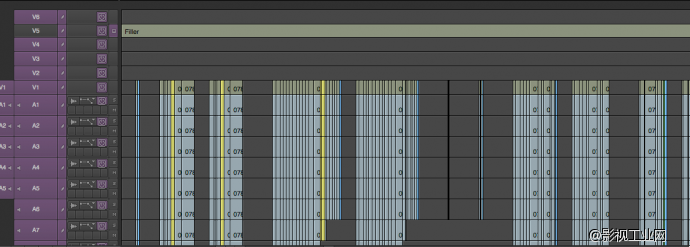
(2)如果拍摄了升格镜头,试情况而定,有些升格镜头是录了声音有台词的,需要合板的,这样的情况一般会拍摄 24 格倍数的镜头,如 48fps、96fps 等,这样的镜头全部还原成正常速放在这条时间线上,在时间线上对好板。一些不是 24fps 倍数的镜头可以不必还原直接放在时间线上。
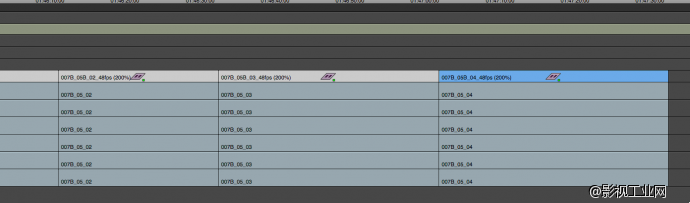
(3)单独录制的声音素材,如人物旁白,或补录台词也要放在时间线上,并作为片段放在此文件夹中(所有都用下划线)。
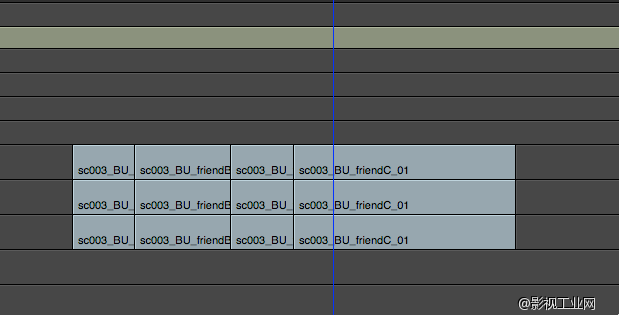
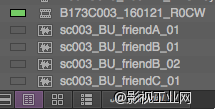
• 还有“All Scenes”文件夹,要按照场次排列合板文件。
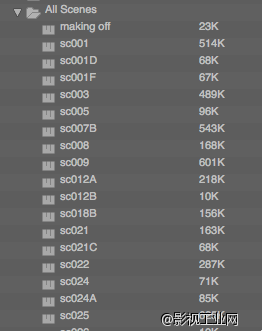
和“Sync Day”一样,每场要有一条 Sequence,带遮幅,并按镜头整齐排列在时间线上。只是全部都是按场次分类的。升格镜头和单独录音文件的处理方式也和“Sync Day”里面一样。
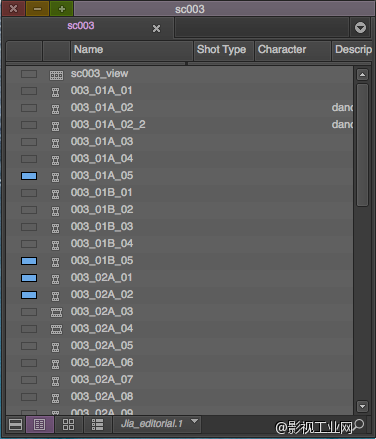
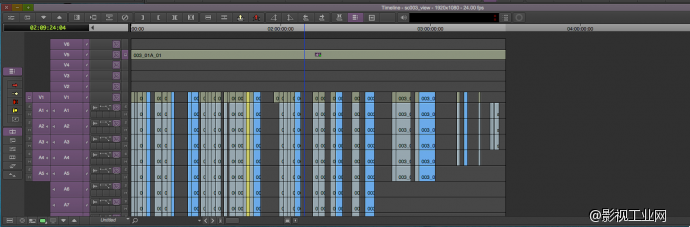
另外,没有特别场次用途的空镜可标做 ext,如北京空镜,命名为 BJ_EXT,这些空镜也要建立单独文件夹整理,放在“All Scenes”里面
• 最后一个文件夹是“Masterplate”,里面做好一条按影片实情设置好的 Sequence,要 6 轨视频和 18 轨音频,在 5 轨上添加遮幅,遮幅的大小视影片而定。整理素材或剪辑时可直接复制这条 Sequence 使用,目的是保证每条 Sequence 的设置一样,以保障剪辑最后一步把所有场次合到一条时间线的时候不会出问题。
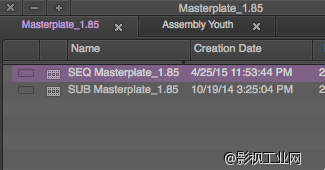
4、Report
每天拍摄完成拿到声音和视频文件,需要做 Report,模板我可以发送到邮箱。
这是本人这些年来整理素材的经验,最好管理,最整齐的素材整理方式,希望大家在做素材整理的时候要细心做好每一步,会使剪片的效率大大的增加。
本文作者:田佳茗,资深助理剪辑,非专业学习电影,满怀一腔对电影的热爱入行。助理剪辑主要作品《归来》、《三少爷的剑》、《功夫熊猫3》、《滚蛋吧!肿瘤君》、独立剪辑作品《与青春有关的日子》电影版。
1、素材文件夹的整理方式:
首先 Avid 和别的剪辑软件不同,有严格的素材存放路径,具体如下:
路径:存储硬盘 — Avid MediaFiles — MXF — 以数字命名的文件夹(只有以数字命名的状况下,打开 Avid 才会自动生成 metadata 文件,生成之后,可以在数字前加大写英文+. 直接用英文命名则不会自动扫描,在 ISIS 存储上情况不同,另做解释)

其它 Avid 不支持的格式,如 wave 、mp3 等格式的文件可直接拖拽至 Avid bin 中,会自动生成 mxf 文件在“1”文件夹里。请注意,即使同样的文件,每次拖拽生成的 mxf 文件都不同,所以如果几台机器共同剪辑一个项目,要保证每天把 Avid Mediafiles 里面的所有文件每样不少的同步一致,不然共享的 project 会有很多文件离线。
2、影视作品的项目文件存放
了解了素材存储之后,一个影视作品的项目文件存放也很重要。与 Avid MediaFiles 同级建一个文件夹,以项目名称命名,比如《坏蛋必须死》,命名为 Badguy。
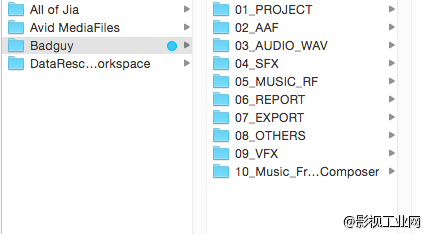
• 剪辑用的 Avid MC project 存储在第一个文件夹
• 每天 DIT 与视频文件一同生成 aaf 文件用于导入,分日期放在第二个文件夹,后缀 _aaf
• 一般录音部门给的声音文件为 wave 格式,虽然在 Avid 里每天把这些文件转成 mxf,但 wave 格式文件仍然要保留,以防不时之需。分日期放在第三个文件夹,后缀 _audio
• 其它文件夹根据项目不同而灵活运用
3、合板
首先在 Avid MC 里建一个文件夹 Z-Master,其中包括五个文件夹: Masterplate、All Audio、All Scenes、All Video、Sync Day。
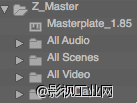
• All Audio 是所有声音文件,All Vedio 是所有视频文件这个不用说。每个 bin 被命名为当天的日期后缀 _audio 或 _video
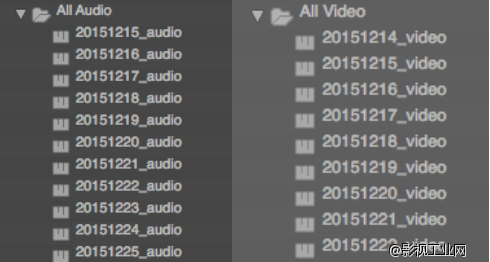
我个人的工作习惯是,导入了每天的视频音频素材后,要建立一个临时用的文件夹 temp
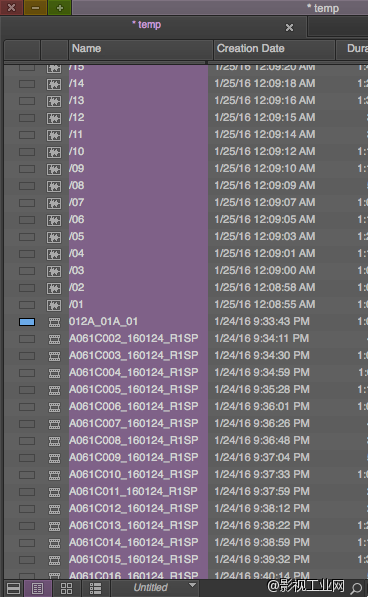
把所有当天的音视频文件复制进这个文件夹进行合板,具体合板方式可以通过时间码、入点、出点三种方法,选定需要同步的音频和视频,选择菜单里面的 bin-Autosync
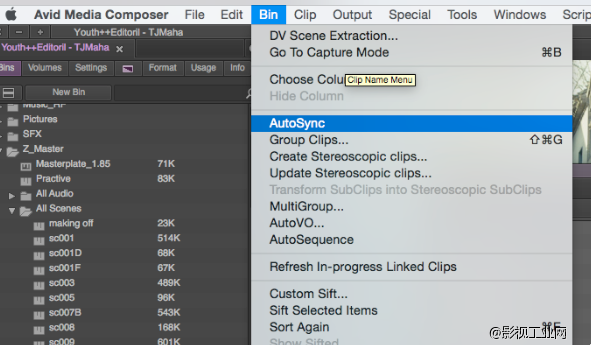
然后就选择以时间码、入点、出点中的一种方式进行同步
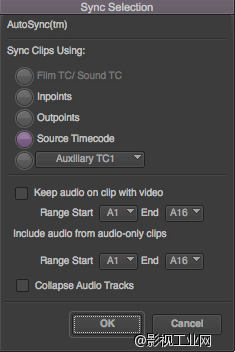
合板后就会生成一个子片段,检查一下是否声画同步没有问题,就可以改好场景次,放到Sync Day 文件夹里。
Clip name 起名规则:“场号(三位数字)_(下划线)镜号(三位数字后带机位)_次数(两位数字)_机位_(非 24 格标记格数)”OK 条标记蓝色,Keep 标记黄色,NG 不需要标记,误开机的 Take 标记绿色。所有横杠都用下划线,如:001_05A_04。
如果有升格镜头后缀_格数,如果此镜头是特效镜头要后缀 _VFX,如果是只有画面没有声音要后缀 _MOS
• Sync Day 是按照日期排列的合板文件:
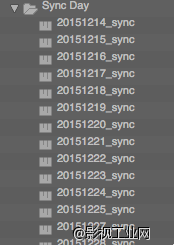
(1)其中的子文件夹需要后缀有 _Sync,此文件夹中除了要有合板文件,还要建一条Sequence,这条 Sequence 要有遮幅,合板的文件要按镜头整齐排列在时间线上,镜头与镜头之间要有空隙。
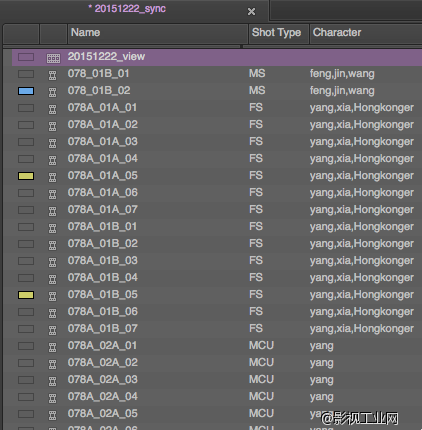
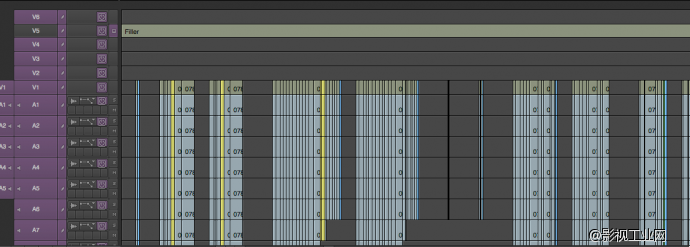
(2)如果拍摄了升格镜头,试情况而定,有些升格镜头是录了声音有台词的,需要合板的,这样的情况一般会拍摄 24 格倍数的镜头,如 48fps、96fps 等,这样的镜头全部还原成正常速放在这条时间线上,在时间线上对好板。一些不是 24fps 倍数的镜头可以不必还原直接放在时间线上。
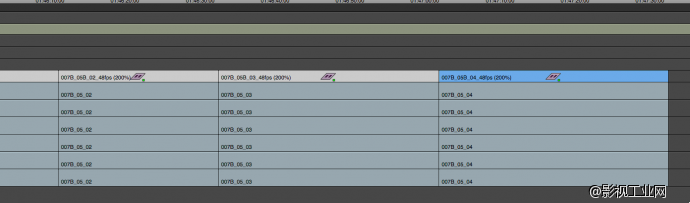
(3)单独录制的声音素材,如人物旁白,或补录台词也要放在时间线上,并作为片段放在此文件夹中(所有都用下划线)。
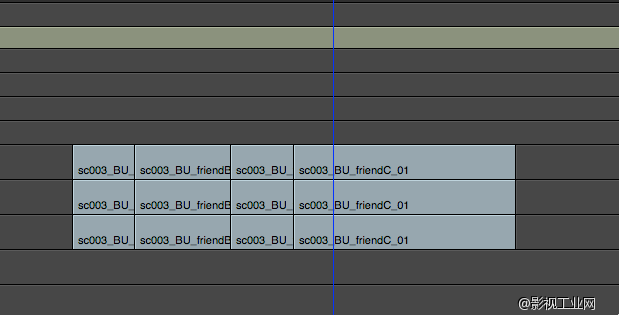
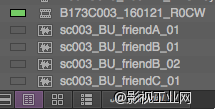
• 还有“All Scenes”文件夹,要按照场次排列合板文件。
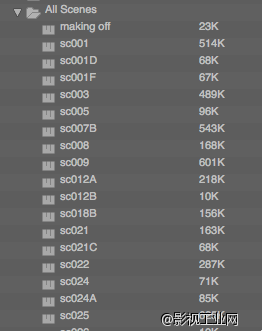
和“Sync Day”一样,每场要有一条 Sequence,带遮幅,并按镜头整齐排列在时间线上。只是全部都是按场次分类的。升格镜头和单独录音文件的处理方式也和“Sync Day”里面一样。
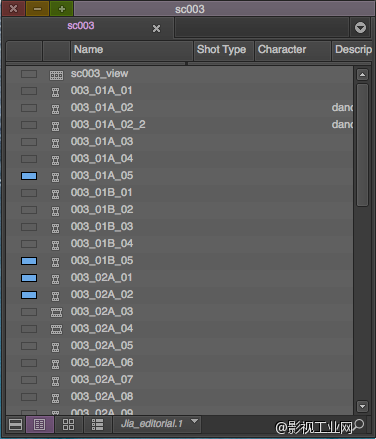
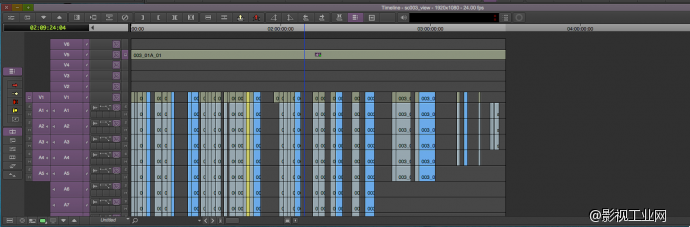
另外,没有特别场次用途的空镜可标做 ext,如北京空镜,命名为 BJ_EXT,这些空镜也要建立单独文件夹整理,放在“All Scenes”里面
• 最后一个文件夹是“Masterplate”,里面做好一条按影片实情设置好的 Sequence,要 6 轨视频和 18 轨音频,在 5 轨上添加遮幅,遮幅的大小视影片而定。整理素材或剪辑时可直接复制这条 Sequence 使用,目的是保证每条 Sequence 的设置一样,以保障剪辑最后一步把所有场次合到一条时间线的时候不会出问题。
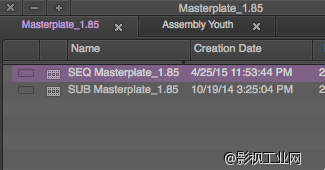
4、Report
每天拍摄完成拿到声音和视频文件,需要做 Report,模板我可以发送到邮箱。
这是本人这些年来整理素材的经验,最好管理,最整齐的素材整理方式,希望大家在做素材整理的时候要细心做好每一步,会使剪片的效率大大的增加。
本文作者:田佳茗,资深助理剪辑,非专业学习电影,满怀一腔对电影的热爱入行。助理剪辑主要作品《归来》、《三少爷的剑》、《功夫熊猫3》、《滚蛋吧!肿瘤君》、独立剪辑作品《与青春有关的日子》电影版。
本文为作者 Avid 分享,影视工业网鼓励从业者分享原创内容,影视工业网不会对原创文章作任何编辑!如作者有特别标注,请按作者说明转载,如无说明,则转载此文章须经得作者同意,并请附上出处(影视工业网)及本页链接。原文链接 https://cinehello.com/stream/80088
